Można przesunąć lub ponownie zdefiniować punkty konstrukcyjne segmentu, tak jak inne punkty konstrukcyjne. W celu modyfikowania unieruchomionych i ruchomych punktów konstrukcyjnych, kliknij prawym przyciskiem myszy punkt konstrukcyjny w przeglądarce lub oknie graficznym. Wybierz opcję Przedefiniuj punkt i wybierz nowe położenie. Punkt konstrukcyjny zostaje skojarzony z nowo wybraną geometrią. Zmiany w geometrii wpływają na zmianę pozycji skojarzonego punktu konstrukcyjnego.
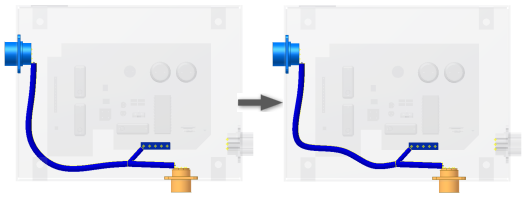
Unieruchomione punkty konstrukcyjne mogą być również zmodyfikowane przy użyciu polecenia Obrót/Przesunięcie 3D. Aby użyć funkcji Obrót/Przesunięcie 3D, należy wybrać polecenie Obrót/Przesunięcie 3D, a następnie przeciągnąć punkt konstrukcyjny na żądane miejsce. Punkt konstrukcyjny pozostanie unieruchomiony.
Można utworzyć widoki projektu zwierające wyłącznie komponenty niezbędne w zespole przewodów. Tworzenie widoku, który ukazuje wyłącznie wiązki przewodów lub specyficzne zespoły wiązek może być również przydatne.
 Sprawdź wszystkie promienie gięcia z menu kontekstowego, aby sprawdzić, czy wszystkie punktu wzdłóż segmentu przekraczają wartość promienia gięcia. Upewnij się, że przed sprawdzeniem punktów mnożnik promienia gięcia jest ustawiony. Aby znaleźć więcej szczegółów na temat sprawdzania promienia gięcia, wybierz hasło "promień gięcia, sprawdź" w indeksie Pomocy.
Sprawdź wszystkie promienie gięcia z menu kontekstowego, aby sprawdzić, czy wszystkie punktu wzdłóż segmentu przekraczają wartość promienia gięcia. Upewnij się, że przed sprawdzeniem punktów mnożnik promienia gięcia jest ustawiony. Aby znaleźć więcej szczegółów na temat sprawdzania promienia gięcia, wybierz hasło "promień gięcia, sprawdź" w indeksie Pomocy.